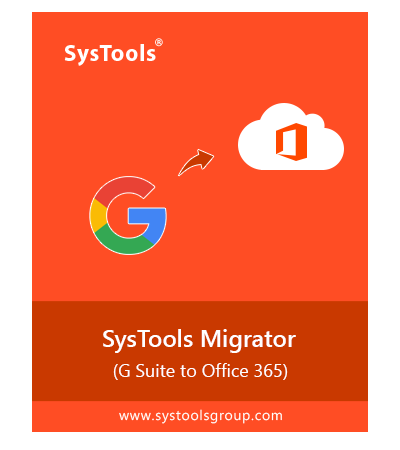SysTools G Suite zu Office 365 Migration Tool
G Suite zu Office 365 Migrator ist eine zuverlässige und leistungsstarke Software für die effiziente Übertragung von Google Mailbox-Daten mögen E-Mail, Adressbuch und Kalender von Google Drive-Dokumenten auf die Office 365-Plattform.
- Migrieren Sie das G Suite-Postfach einfach in das Office 365-Konto
- Verschieben Sie E-Mails, Kontakte und Kalender von G Suite nach Office 365
- Gleichzeitige Migration mehrerer Benutzer im masse
- Kategorie & Datumsfilter um bestimmte Daten in Office 365 zu übertragen
- Festlegen der Priorität für bestimmte Benutzer zur schnellen Migration des Benutzerpostfachs
- Delta-Migration für die automatische Übertragung von Daten zwischen G Suite und O365
- Erleichtert das Stoppen und erneute Ausführen von Migrationsoptionen
- Bietet die Möglichkeit, den Migrationsprozess anzuhalten und fortzusetzen
- Generieren Sie einen detaillierten zusammenfassenden Bericht aller exportierte daten
- Unterstützt alle Windows-Betriebssysteme Versionen wie 10, 8.1, 8, 7 usw.
Herunterladen
Sicher & Sichern
Kostenlose Live-Demo - SysTools G Suite nach Office 365-Migration Tool Voll und Sichere herunterladen Version
Was migriert es?
![]()
E-Mails
![]()
Kalender
![]()
Kontakte
![]()
Unterlagen
Verwalten Sie den Migrationsprozess mit diesen Ansätzen


Benutzerzuordnung für die Migration mehrerer Benutzer
Import CSV file: Fügen Sie eine CSV-Datei mit Quell- und Zielbenutzer-IDs direkt hinzu, um auf einfache Weise mehrere Benutzerkonten zuzuordnen.
Fetch Users Diese Option ruft den Benutzer vom Quellkonto der G Suite ab. Wenn die Benutzerliste auf dem Bildschirm angezeigt wird, müssen Sie das Zielkonto für die Zuordnung angeben.
Download Template: Diese Option enthält eine CSV-Beispieldatei, mit deren Hilfe Sie eine CSV-Datei erstellen können, die mit der Option CSV importieren importiert werden soll.
Verfolgen Sie laufende Migrationsjobs
Um Ihre Migration von G Suite zu Office 365 besser zu verwalten, zeigt Ihnen das Tool den Fortschritt des Migrationsprozesses in drei Schritten an: Ausstehend, In Bearbeitung und Abgeschlossen. Auf der Registerkarte Alle erhalten Sie Einblicke in alle in der Software durchgeführten Übertragungsprozesse.
-
Listenansicht
Zeigen Sie eine Liste der zu migrierenden Benutzerpostfachstatus mithilfe von vier verschiedenen Registerkarten an, z. B. Alle, Ausstehend, In Bearbeitung und Abgeschlossen. Es bietet auch die entsprechende Anzahl von Datenelementen für die Migration von Benutzern.
-
Kachelanzeige
Das Migrationstool von G Suite zu Office 365 zeigt den Migrationsstatus jedes Benutzers zusammen mit der Anzahl der Postfachdatenelemente in einer separaten Kachel an.
-
Kurzbericht
Bietet einen Überblick über migrierte Google Suite-Datenelemente sowie über Anzahl und Status von Erfolg und Fehler, Status und Größe.
-
Ausführlicher Bericht
Verwenden Sie eine separate CSV-Datei, um einen vollständigen Bericht für jedes Postfachelement bereitzustellen. Enthält die Quell- und Ziel-ID, den Dateinamen, den Ordnernamen, den Status, den Fehler bei der Migration und die Größe.
Migrieren von datenelementen von G Suite nach Office 365
| E-Mail Nachricht | Migrieren Sie die ursprüngliche E-Mail-Nachricht, ohne Änderungen am Inhalt vorzunehmen, mit allen Metadetails aus "Betreff, Von, Text, An, Gesendet, Größe, Anhangsdetails, Cc, Bcc" usw |
| Anhänge | Exportieren Sie alle Arten von Anhängen wie Bilder, Kalender, Dokumente, Präsentationen, Hyperlinks usw. zusammen mit der E-Mail-Nachricht. |
| Ordner | Posteingang, Postausgang, Entwürfe, gesendete Objekte, etikettierte Objekte usw. in der angegebenen Reihenfolge. |
| Datums Filter | Verwenden des Datums Filters zum Übertragen von E-Mail-Daten des angegebenen Datumsbereichs. |
| Kontakte | G Suite zu Office 365 Migration kann Kontakte mit der Kontaktnummer und anderen persönlichen Daten problemlos exportieren. |
| Kontaktdetails |
|
| Datums Filter | Migrieren Sie die zwischen bestimmten Daten gespeicherten Kontakte. |
| Kalenderdaten | Ereignisse, Besprechung, Terminslots, Erinnerung, Aufgabe. |
| Meta Einzelheiten | Das Tool migriert Kalender mit Anhängen, Betreff, Erinnerung, Ort, Startzeit, Endzeit und Kategorien, Dauer, Status, Zeitzone und ganztägigen Ereignissen. |
| Datums Filter | Sie können die Kalenderereignisse mithilfe der Option Datumsfilter selektiv übertragen, mit der die Ereignisse basierend auf dem Datum herausgefiltert werden. |
| Unterlagen | Mit dem von G Suite zu Office 365 Migration Tool Können Sie Ihre Google Drive-Datenelemente wie Google Text & Tabellen, Folien und mehr verschieben, ohne Daten im Office 365-Konto zu ändern. |
| Datums Filter | Mit dem Tool können Sie den Datumsfilter auf Ihre Dokumentdaten anwenden, um eine selektive Migration Ihrer Laufwerksdaten durchzuführen. |
Funktionen des Migration Tools von G Suite zu Office 365
Perfektes Tool zur Automatisierung der Migration von Google zu Office 365 mit E-Mails, Dokumenten, Kalendern und Kontakt
![]()

Schließen Sie Migration von G Suite zu O365 ab
Die Software hat die Effizienz, vollständige Daten in kurzer Zeit von G Suite auf die Microsoft Office 365-Plattform zu migrieren. Neben E-Mails kann der Benutzer auch Google Mail-Kontakte, -Kalender und -Dokumente in das Office 365-Konto übertragen, wobei die Qualität und Integrität der Daten erhalten bleibt.Weiterlesen
Voraussetzungen für Office 365 als Quelle
- Sie müssen zuerst einen Umfang hinzufügen, um das Quell- und das Ziel-Administratorkonto zu validieren. Weiterlesen
- Stellen Sie sicher Geben Sie den Bedienung Konto Klient ein & Durchsuchen den p12-Schlüsselpfad von Google Cloud Plattform Konsole Projekt. Weiterlesen
Voraussetzungen für Office 365 als Quelle
- Geben pfx-Schlüsselpfad ein & Kennwort als "systools", Ziel Dienstkonto-Client-ID des Microsoft-Konsolen Projekts.Weiterlesen

Schnelle Migration der G Suite
Migrator-Tool von G Suite zu Office 365 unterstützt die benutzer bei der mühelosen Migration von postfachdaten. Es ermöglicht die gleichzeitige Migration aller Benutzerpostfächer unter dem angegebenen Quelladministratorkonto. Benutzer können die Datenelemente wie E-Mails, Kontakte, Kalender usw. schnell vom Quell- zum Zielkonto übertragen. Die Software wird mit einer Migrationsgeschwindigkeit von 40 GB * pro Stunde getestet.
(* Die Geschwindigkeit kann je nach Internetverbindung unterschiedlich sein)

Priorität Option festlegen
Mit dem Migrationstool von G Suite zu Office 365 kann der Benutzer auf einfache Weise die gewünschte Anzahl von Benutzerkonten aus der angegebenen Liste der Quell- und Zielbenutzer auswählen, um Daten zwischen den Plattformen zu wechseln. bietet die Software die Option für Benutzerpriorität, um das Postfach eines bestimmten Benutzers vor anderen ausgewählten Benutzern zu migrieren.

Migrationsoption beenden
Das Migrationstool von G Suite zu Office 365 bietet die Option, den Migrationsprozess bei Bedarf zu stoppen. Mit dieser Funktion können Benutzer den laufenden Migrationsprozess von G Suite zu Office 365 in Notsituationen stoppen.

Batch-Migration von Google App-Daten zu Office 365
Vereinfachen Sie den Migrationsprozess, indem Sie das Benutzerpostfach im Stapelmodus migrieren. Sie können mehrere Benutzerkonten gleichzeitig von einer Plattform auf eine andere verschieben. Legen Sie die Benutzerpriorität fest, um diese Benutzerdaten vor anderen zu migrieren.

Benutzerzuordnung Option für mehrere Benutzer
Der Benutzer kann die spezifischen Ordnerdaten über Option Ordner einschließen selektiv aus dem Benutzerpostfach migrieren. Der Benutzer muss nur den genauen Namen der Ordner angeben, die übertragen werden sollen, während das Postfach von G Suite nach Office 365 migriert wird. Die verbleibenden Ordnerdaten werden automatisch von der Migration ausgeschlossen. Auch über die Ordnerzuordnungsoption kann der Benutzer die Ordnerdaten dem neuen Ordner zuordnen.

Ordnerhierarchie beibehalten intakt
Mit der Migrationssoftware von G Suite zu Office 365 kann der Benutzer die Struktur der G Suite-Kontodaten verwalten. Es folgt auch nach dem Migrationsprozess der tatsächlichen Ordnerhierarchie der Postfachdaten. Ermöglichen Sie den Benutzern außerdem, Postfachdaten in den benutzerdefinierten Ordnern zu speichern.

Keine Dateigrößenbeschränkungen
Das Tool ermöglicht es dem Benutzer, Daten beliebiger Größe zu übertragen. Außerdem kann der Administrator eine beliebige Anzahl von Benutzerpostfächern in O365 verschieben. Mit dieser Funktion kann der Benutzer mühelos eine große Datei in das Zielkonto verschieben.

Daten durch selektive Migration importieren
Das G Suite to O365-Tool bietet verschiedene Filteroptionen zum Migrieren der spezifischen Daten. Über den Kategoriefilter kann der Benutzer bestimmte Postfachelemente wie E-Mails, Kontakte und Kalender aus dem Benutzerpostfach herausfiltern. Über die Filteroption Datum können Sie auch die Daten eines bestimmten Datumsbereichs exportieren.

Retry & ReRun-Funktion
Das Migrationstool von G Suite zu Office 365 bietet zwei Funktionen zum erneuten Ausführen des Migrationsprozesses. Die Wiederholungsfunktion ist nützlich, wenn einige Postfachelemente während der Migrationsaufgabe fehlschlagen. Die erneute Migration ist nützlich, wenn Postfachelemente aus möglichen Gründen übersprungen oder zurückgelassen werden. Diese Funktionen scannen Ihr gesamtes Postfach und migrieren sie, wenn sie ursprünglich nicht übertragen wurden.
Spezifikationen für G Suite zu Office 365 Tool zur Migration
Testversion des Migrieren Tools zum Verschieben von Postfächern von G Suite auf die Office 365-Plattform
Für Windows herunterladen
Download Now
Sicher & Sichern
Größe : 90.8 MB
Version : 5.4.0
MD5 : f10b22aaf54edd9e66957c61e6188fdc
Für Linux herunterladen
 Download Now
Download Now
Sicher & Sichern
Größe : 89.2 MB
Version : 5.4.0
MD5 : ae9cf899fcf609e89975af4a13490084
Beschränkungen der Probeversion
Beschränkungen
Die Demoversion von G Suite zu Office 365 Migration Tool exportiert vollständige Daten (E-Mails, Kontakte, Kalender und Kontakte) nur von zwei Benutzerkonten.
System Spezifikationen
Festplattenspeicher
5 GB von freiem Festplattenspeicher
RAM
8 GB werden empfohlen
Prozessor
Mindestens 4-Kern-Prozessor 2,2 GHz
Betriebssystem
Windows Server 2012, 2016, Windows 10(64-bit)
Anwendung
Voraussetzungen
- Sie die Software als "Als Administrator ausführen", wenn Sie Windows 10 verwenden.
- Bestimmungsort benutzer sollen bereits im Office 365-Ziel Administrator Konto erstellt sein.
Voraussetzungen für G Suite als Quelle
- Erstellen Google Konsole Projekt. Weiterlesen...
- Eingeben Client-ID des Quell Dienst Kontos & P12 Schlüsselpfad von Google Konsole Projekt.
- Fügen Sie Umfang hinzu, um das G Suite-Administrator Konto zu validieren. Weiterlesen...
Voraussetzungen für Office 365 als Bestimmungsort
- Erstellen Sie Konsolenprojekt in Office 365. Weiterlesen...
- Stellen Sie sicher, dass Sie eintretenClient-ID des Zieldienstkontos, pfx-Schlüsselpfad & Passwort wie "SysTools".
Zusätzliche Anforderungen
- Minimum Microsoft .NET Framework 4.6
FAQs

Elektronische Zustellung

SYSTOOLS MIGRATOR FÜR G SUITE bis Office 365 & FUNKTIONSVERGLEICH
Verschaffen sich einen Überblick über G-Suite zu O365-Migrationstool - Demo & lizenzierte Version
| Eigenschaften | DemoVersion | Vollversion |
|---|---|---|
| Ordnerhierarchie pflegen | ||
| Datumsfilter für E-Mails, Kontakte, Kalender und Dokumente | ||
| Durchsuchen Sie CSV, um Details hinzuzufügen | ||
| Windows 10 und frühere Windows-Versionen unterstützt | ||
| Schließen Sie die Migration von G Suite zu Office 365 ab | ||
| Benutzer Priorität Basierte Migration | ||
| Unbegrenzte Datenmigration | ||
| Zusammenfassung und detaillierten Bericht erstellen | ||
| Delta Migration | ||
| Datei und Dokument Berechtigung | ||
| Etiketten Migration | ||
| Unbegrenzte Mailbox-Datenmigration | Migrieren Sie 2 Benutzerkonto | |
| Kosten | Kostenlos | $25 (5 Benutzer) |
Kundenfragen - G Suite to Office 365 Migration Tool
Einige Häufig Gestellte Fragen
Sie müssen über Administratoranmeldeinformationen für G Suite & Office 365 verfügen, um dasselbe ausführen zu können.
Führen Sie die folgenden 7 Schritte aus, um G Suite auf O365 zu migrieren:
- Schritt 1: Herunterladen & Führen Sie das Migration Tool von SysTools Google Suite zu O365 aus.
- Schritt 2: Wählen Sie "Kategorie" und wenden Sie "Datumsfilter" an.
- Schritt 3: Fügen Sie Administratoranmeldeinformationen hinzu & authentifizieren G Suite Konto.
- Schritt 4: Geben Sie die Administratoranmeldeinformationen für ein "Office 365 Konto".
- Schritt 5: Benutzerliste für die Migration importieren.
- Schritt 6: Überprüfen Sie die Benutzer und legen Sie die Benutzerpriorität fest.
- Schritt 7: Klicken Sie auf die Schaltfläche "Start", um den Migrationsprozess zu starten.
Ja, die Software hat eine KategorienOption, bei der sich der Benutzer leicht für ein Postfach Element entscheiden kann– Mail, Kalender, Kontakte, Dokumente. Wählen Sie das Element aus, dass Sie migrieren möchten, und für zusätzlichen Support bietet das Tool auch einen datumsbasierten Filter.